Hinweis
Für den Zugriff auf diese Seite ist eine Autorisierung erforderlich. Sie können versuchen, sich anzumelden oder das Verzeichnis zu wechseln.
Für den Zugriff auf diese Seite ist eine Autorisierung erforderlich. Sie können versuchen, das Verzeichnis zu wechseln.
Melden Sie sich bei Power Automate an.
Wählen Sie im linken Bereich Meine Flows und dann Neuer Flow>Sofortiger Cloud-Flow aus.
Benennen Sie den Flow. Wählen Sie unter Auslöser für diesen Flow auswählen die Option Flow manuell auslösen und dann Erstellen aus.
Erweitern Sie Flow manuell auslösen, und wählen Sie dann +Eingabe hinzufügen>Text als Eingabetyp aus.
Ersetzen Sie Eingabe durch Mein Text (auch als Titel bekannt).
Wählen Sie in der Liste der Aktionen zunächst + Neuer Schritt>AI Builder und dann in der Aktionsliste Übersetzen Sie Text in eine andere Sprache aus.
Wählen Sie Mein Text aus der Liste Dynamische Inhalte aus.
Wählen Sie die Zielsprache in der Eingabe Übersetzen in aus.
Wählen Sie optional die Ausgangssprache in der Eingabe Übersetzen aus aus, um die Sprache des Textes in der Eingabe Mein Text anzugeben. Wenn Sie diese Eingabe nicht angeben, erkennt das Modell automatisch die Ausgangssprache für Sie.
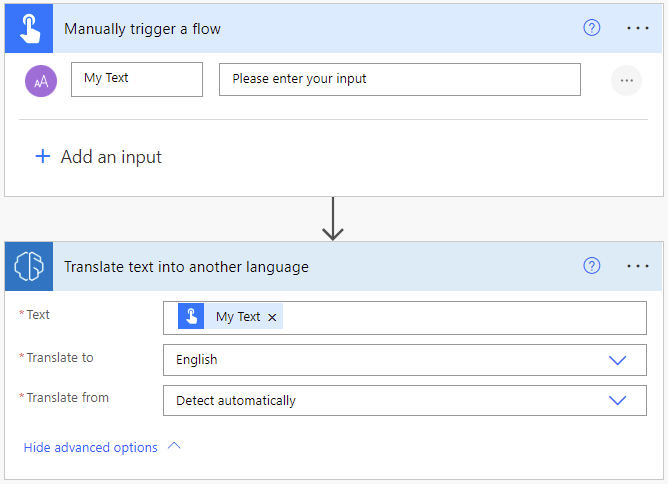
In den folgenden Aktionen können Sie alle Spalten verwenden, die vom AI Builder-Modell extrahiert werden. Sie können beispielsweise eine Benachrichtigung über den übersetzten Text erhalten, der an Ihre E-Mail mit Mir eine E-Mail-Benachrichtigung senden und der Ausgabeeigenschaft Text aus dem Textübersetzungsmodell gesendet wird.
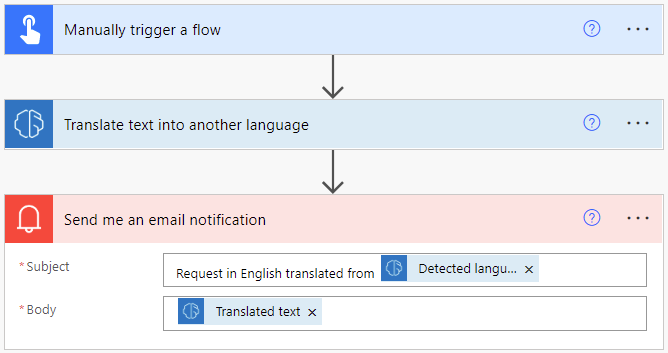
Herzlichen Glückwunsch! Sie haben einen Flow erstellt, der ein Textübersetzungsmodell verwendet. Wählen Sie oben rechts Speichern und dann Testen aus, um den Flow auszuprobieren.
Parameter
Eingabe
| Name | Erforderlich | Beschreibung | Werte |
|---|---|---|---|
| Text | Ja | Zu übersetzender Text | Textsätze |
| Übersetzen in | Ja | Zielsprache des übersetzten Textes | Element einer Liste vordefinierter Sprachen oder eines Sprachcodes (Beispiel: "en", "fr", "zh_chs", "ru") |
| Übersetzen aus | Nein | Sprache des zu übersetzenden Textes | Element einer Liste vordefinierter Sprachen oder eines Sprachcodes (Beispiel: "en", "fr", "zh_chs", "ru") |
Ausgabe
| Name | Beschreibung | Werte |
|---|---|---|
| Text | Übersetzte Version des Eingabetextes | Textsätze |
| Erkannte Sprache | Erkannte Sprache des Eingabetextes, wenn die Spalte „Übersetzt von“ nicht angegeben wurde | Sprachcode (Beispiel: "en", "fr", "zh_chs", "ru") |